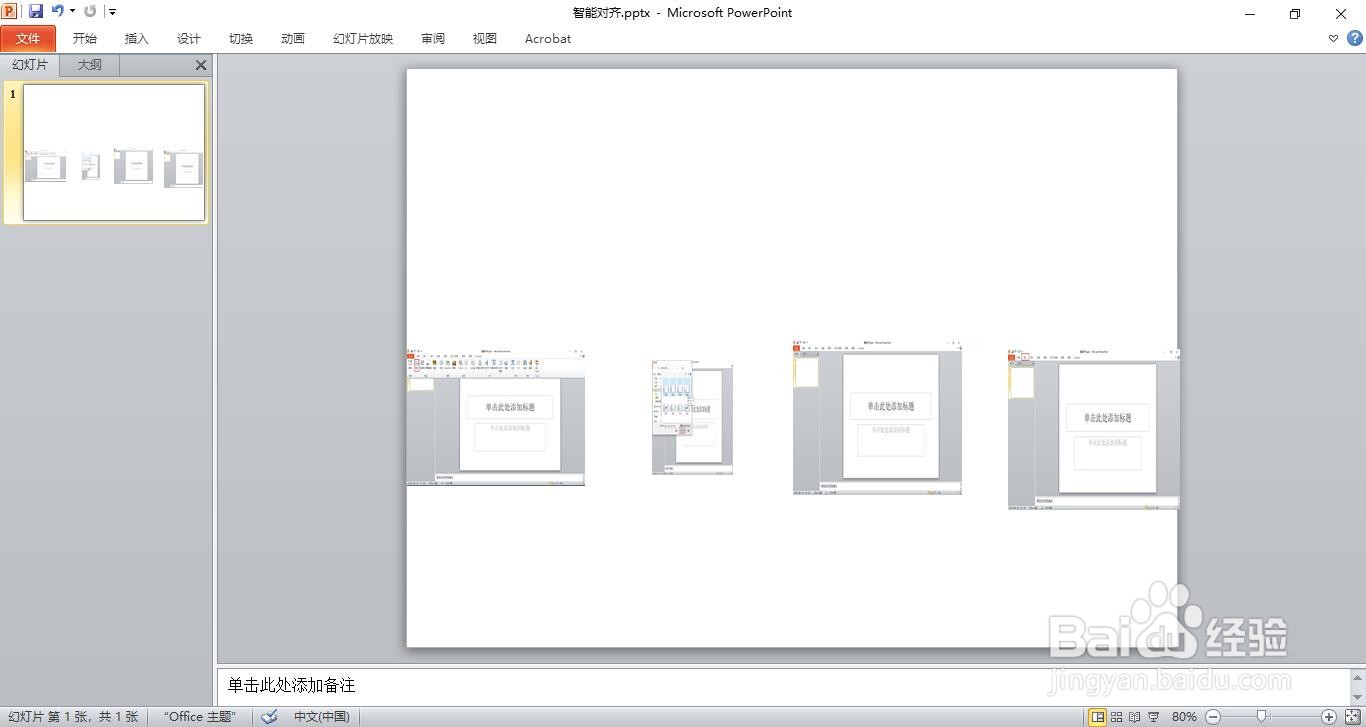1、新建一个空白的ppt。
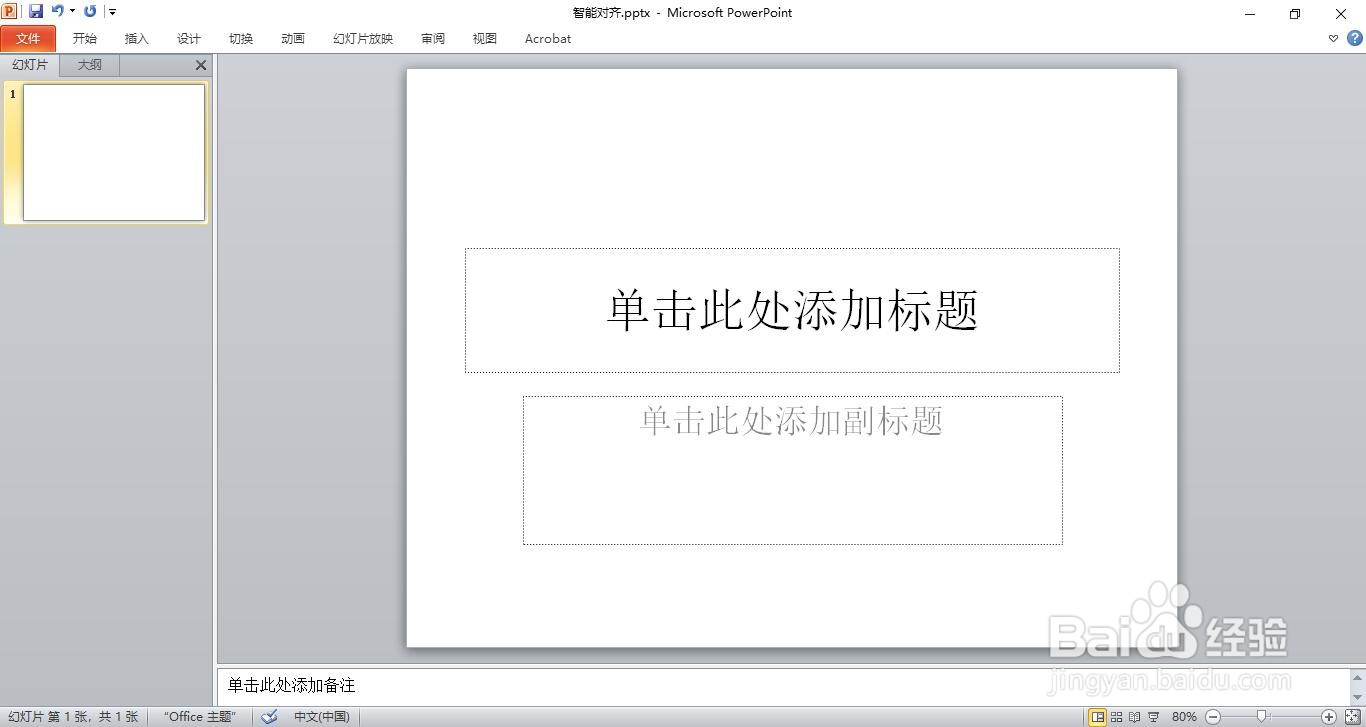
2、单击“插入”菜单。
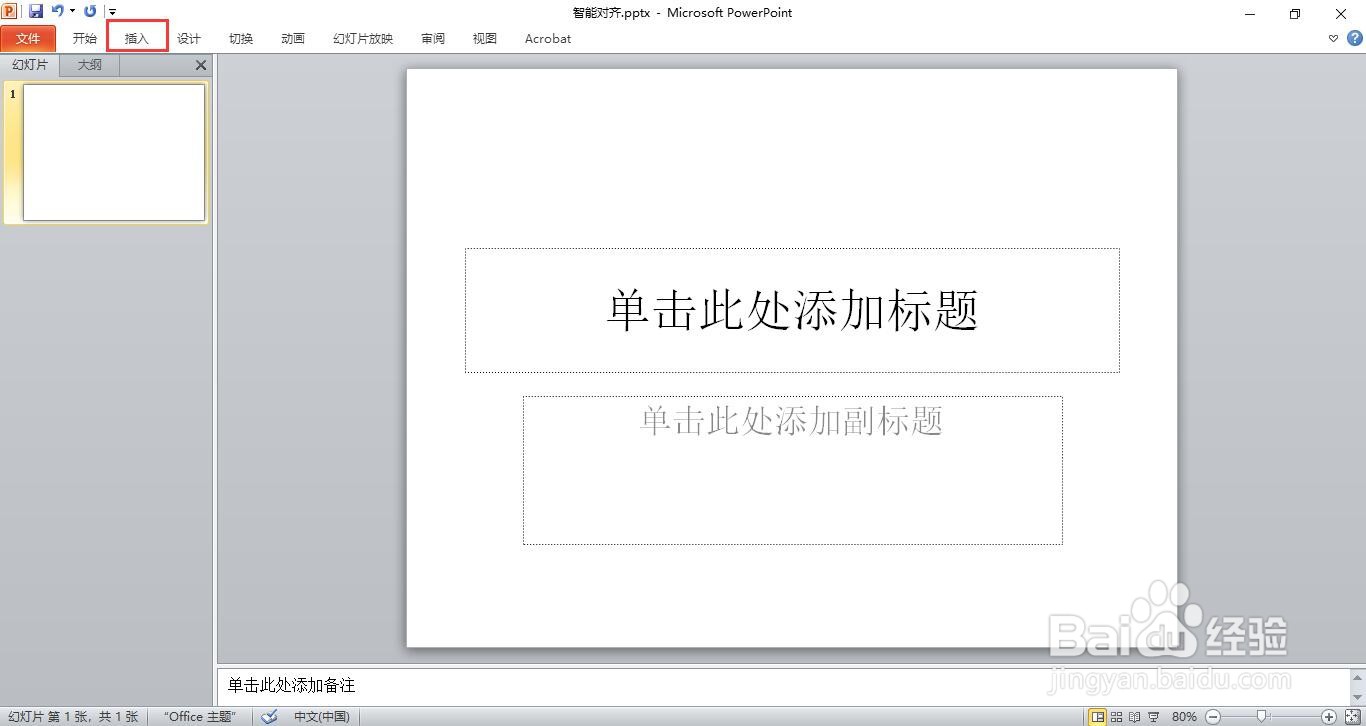
3、点击“图片”功能。
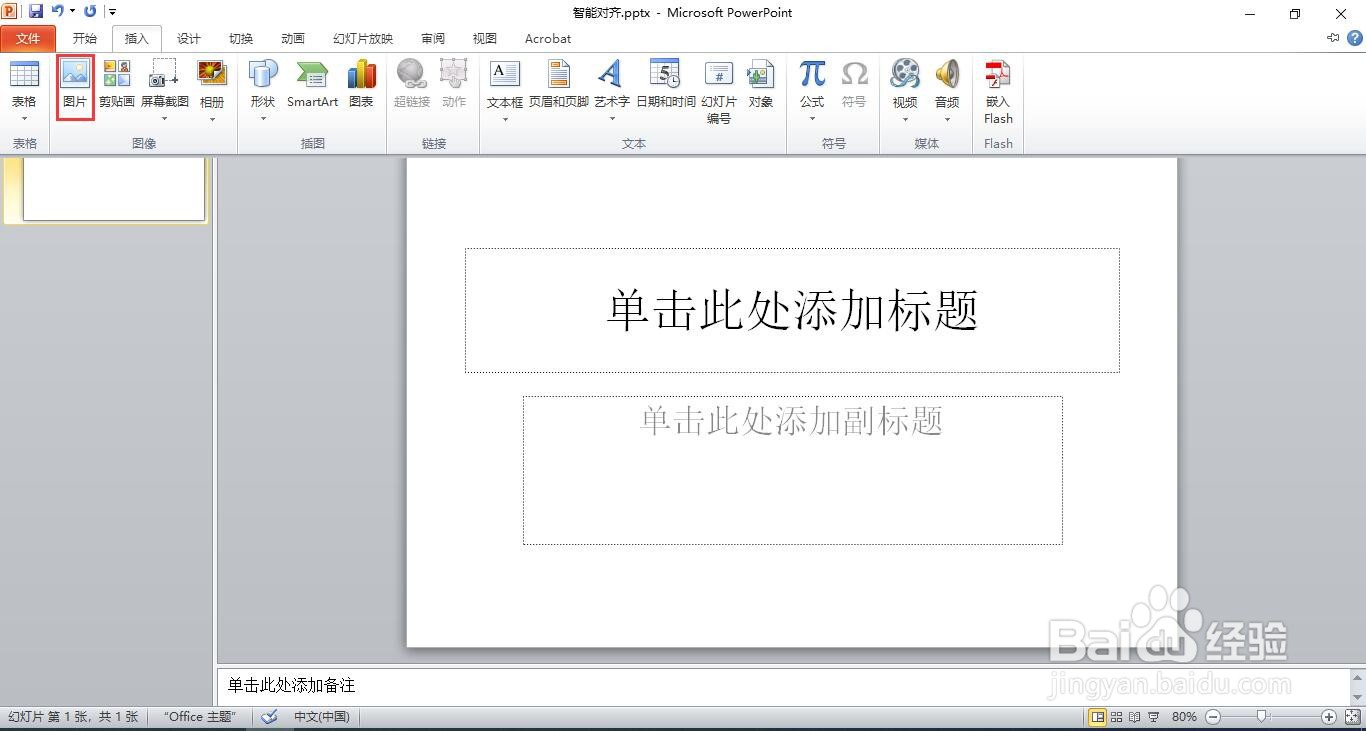
4、选择图片后,点击“插入”按钮。
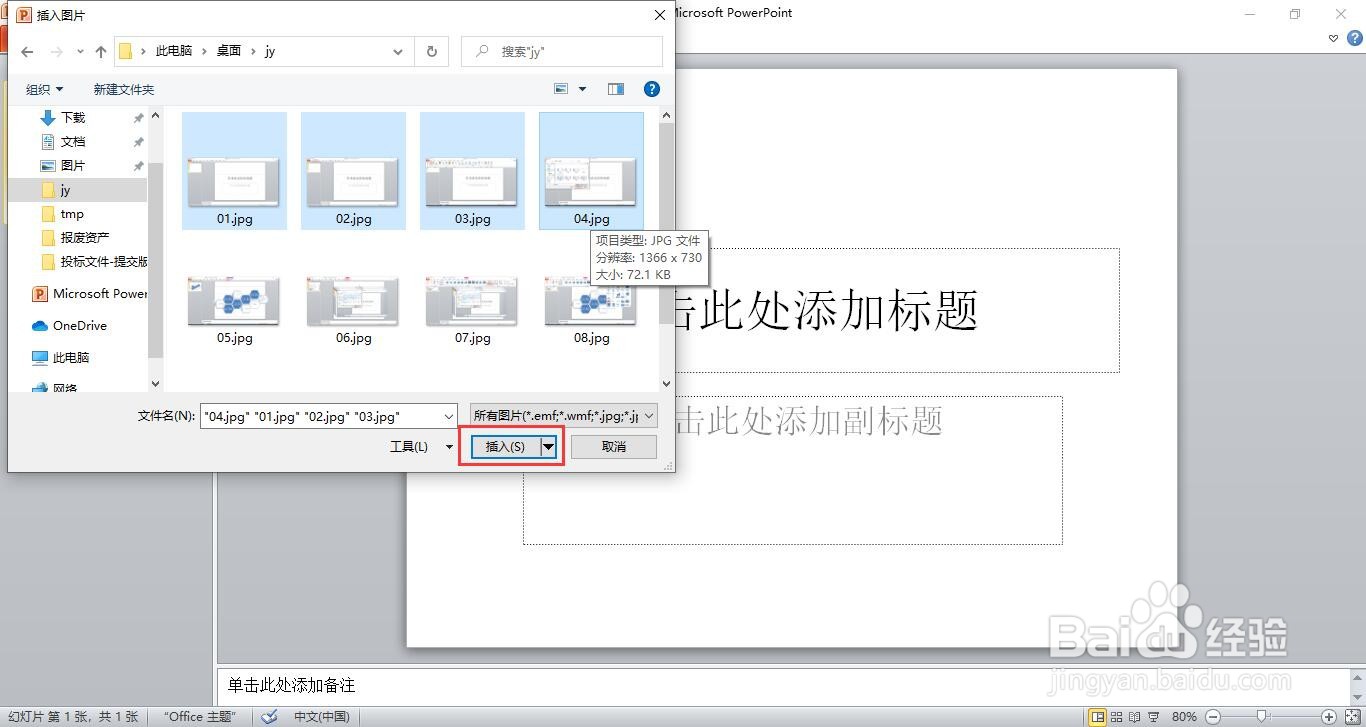
5、调整图片大小。
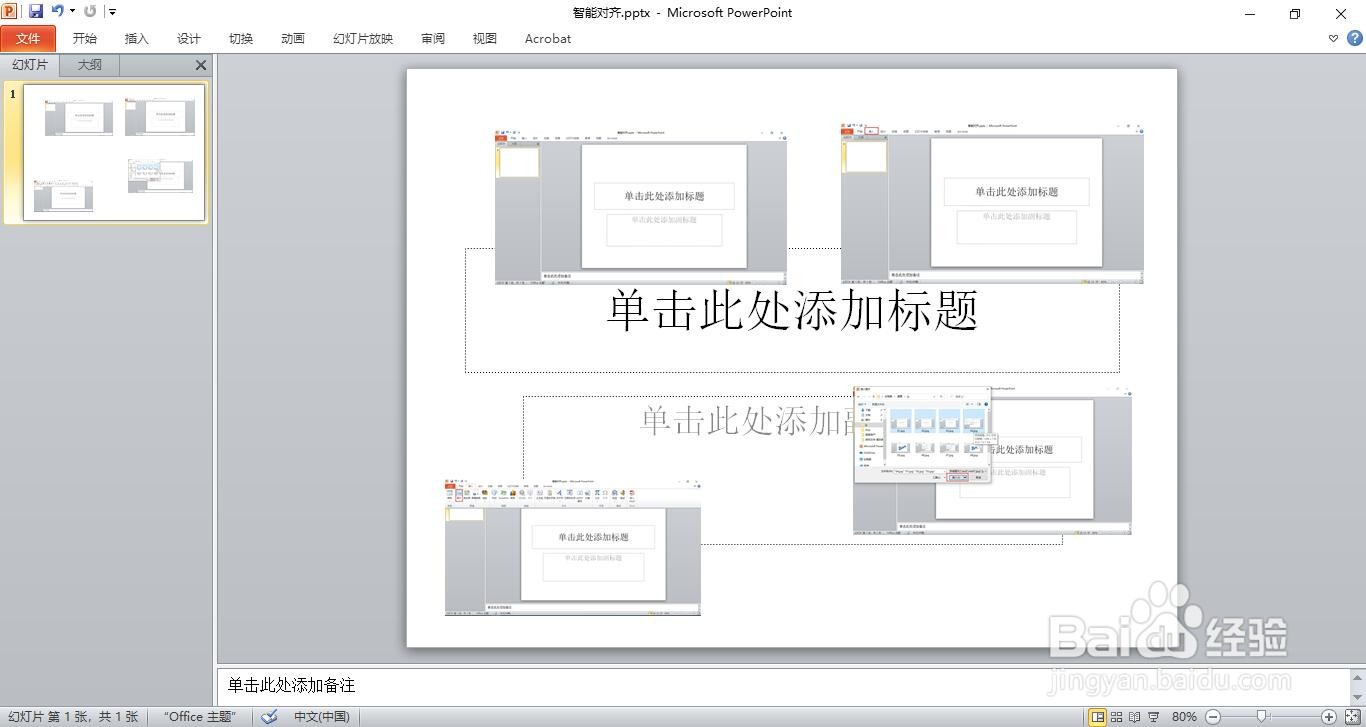
6、点击“视图”菜单。
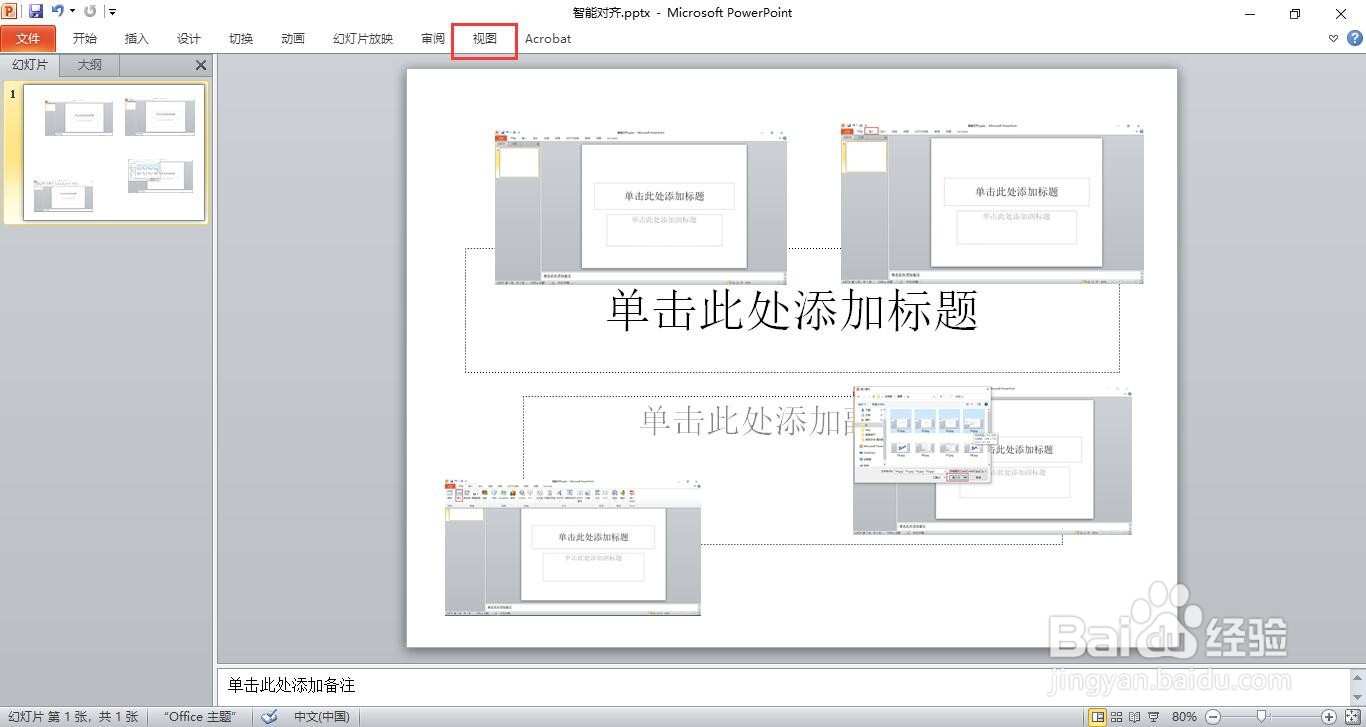
7、点击“显示”下的小三角。
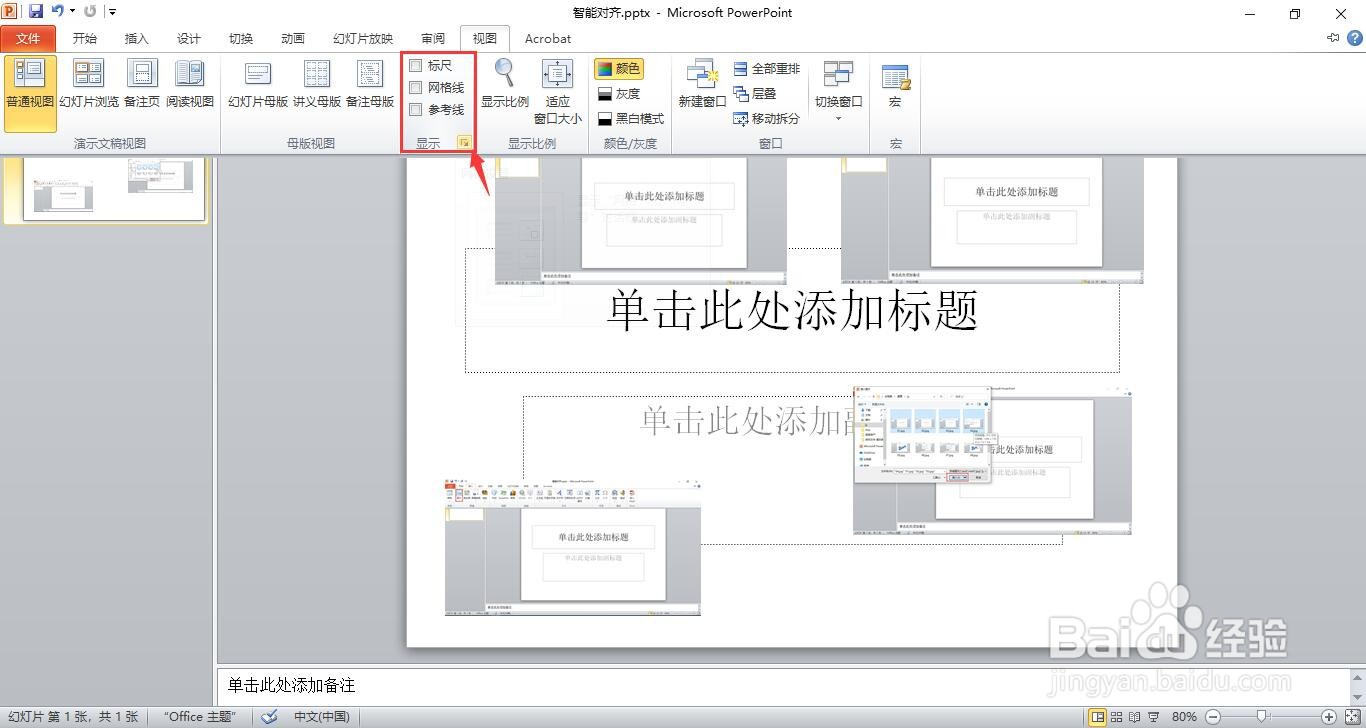
8、勾选“形状对齐时显示智能向导”复选框。
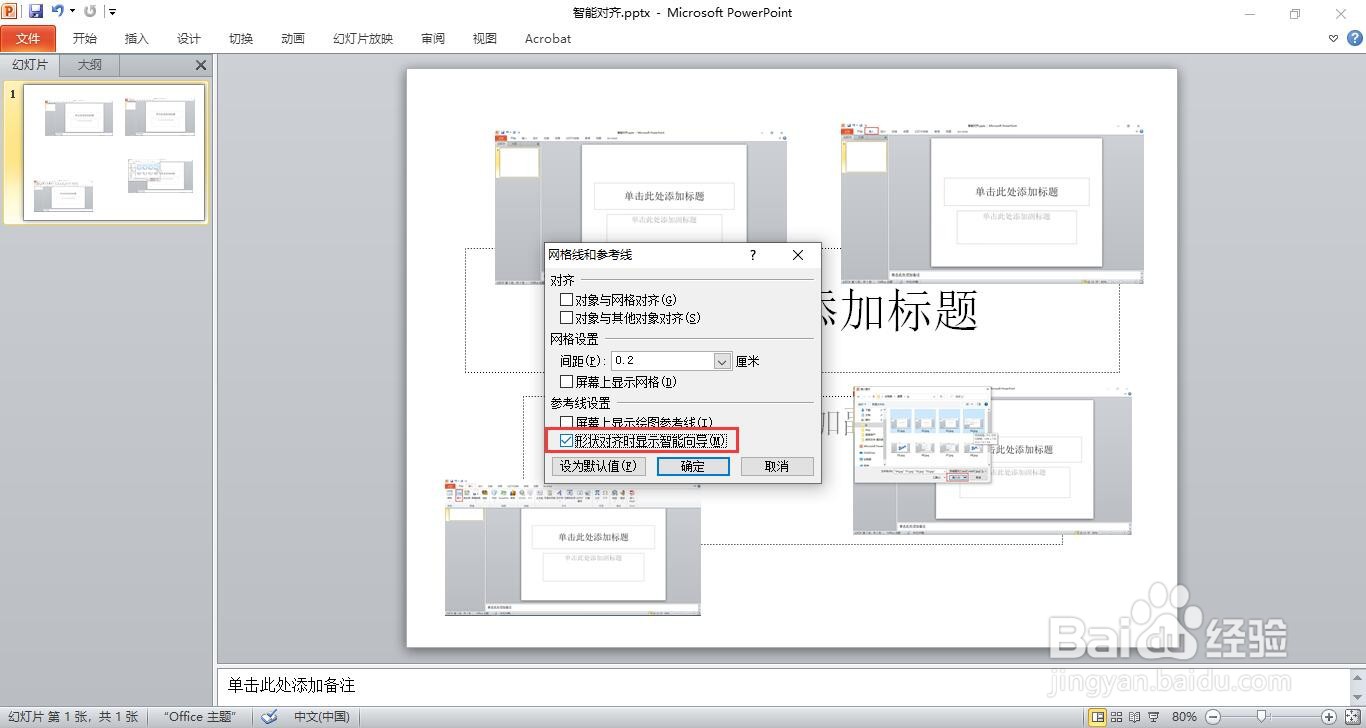
9、点击“确定”。
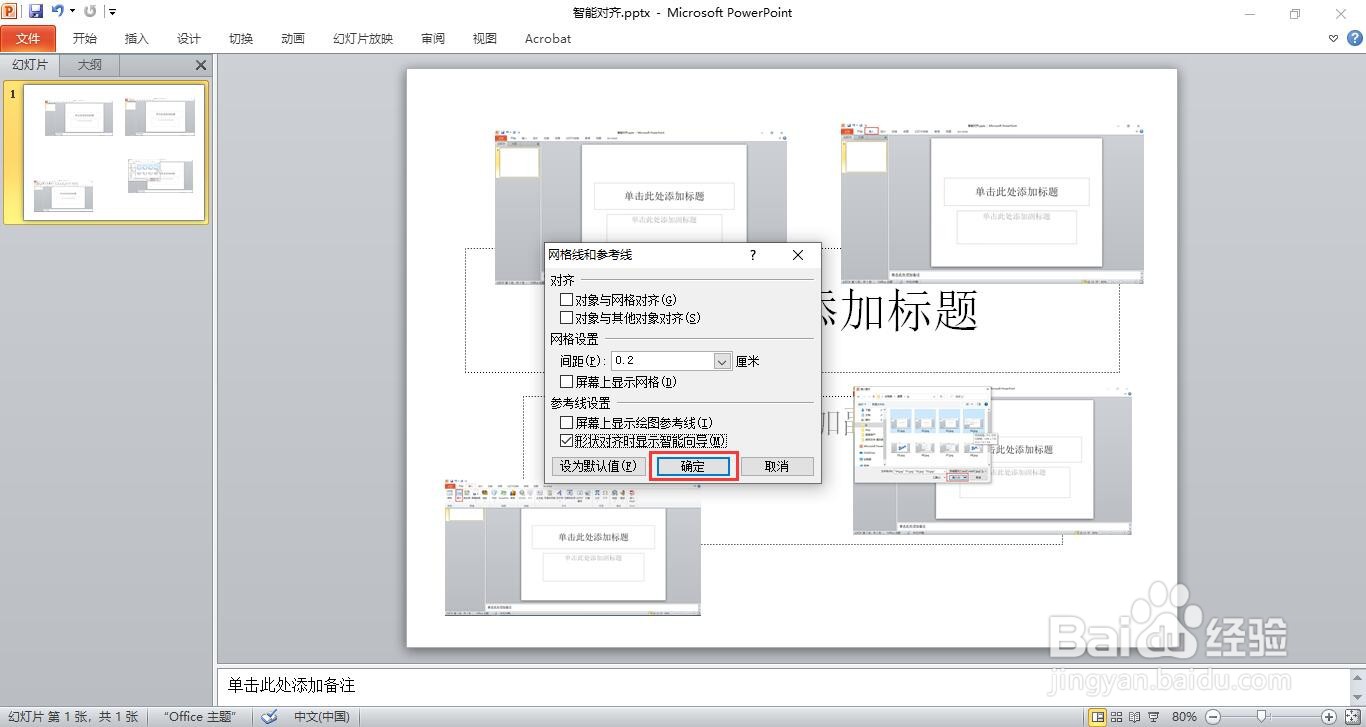
10、再拖动需要对齐的图片或内容,就可以轻松的根据智能向导提示来对齐了。
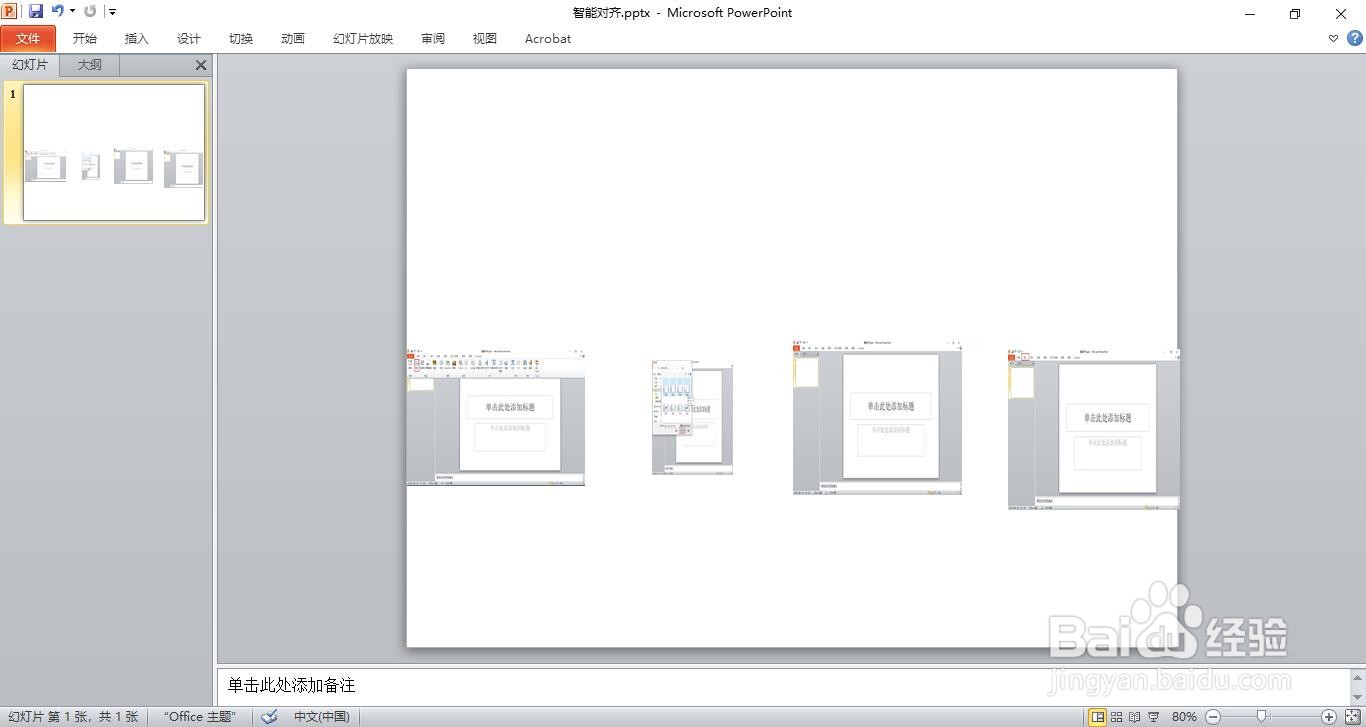
时间:2024-10-12 14:32:35
1、新建一个空白的ppt。
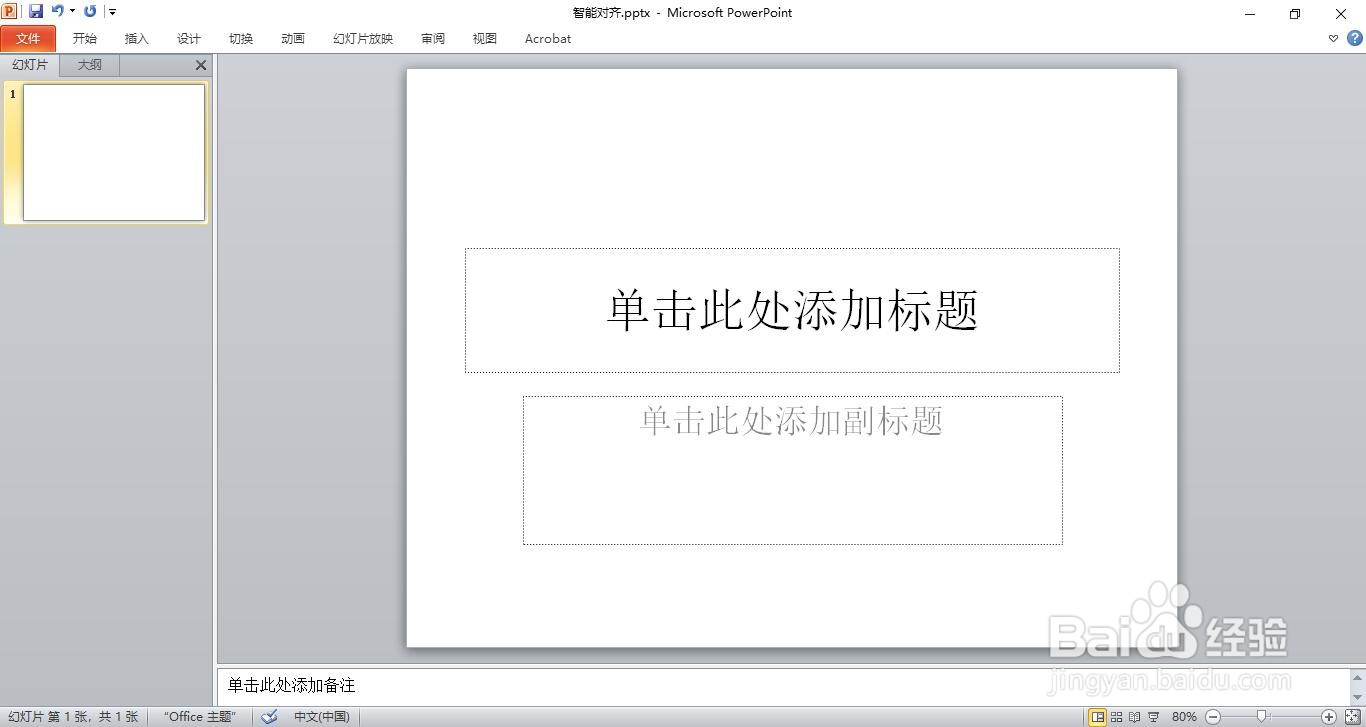
2、单击“插入”菜单。
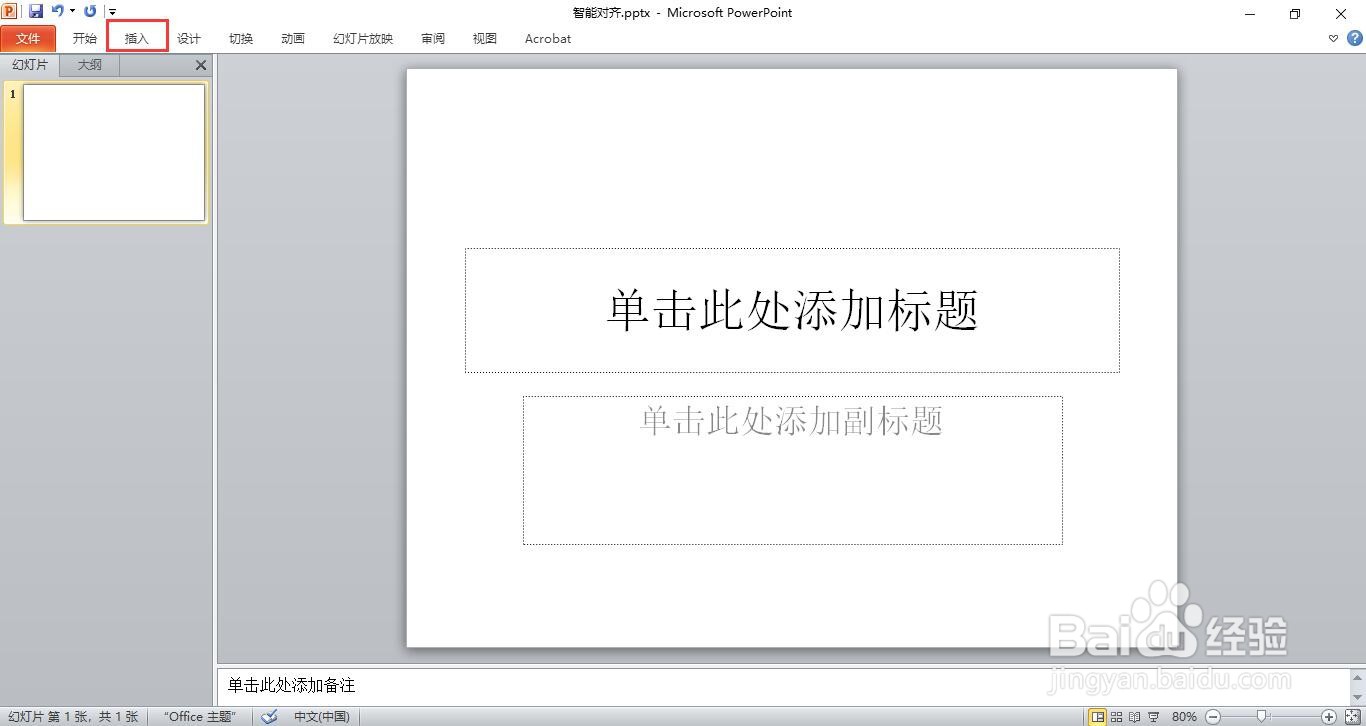
3、点击“图片”功能。
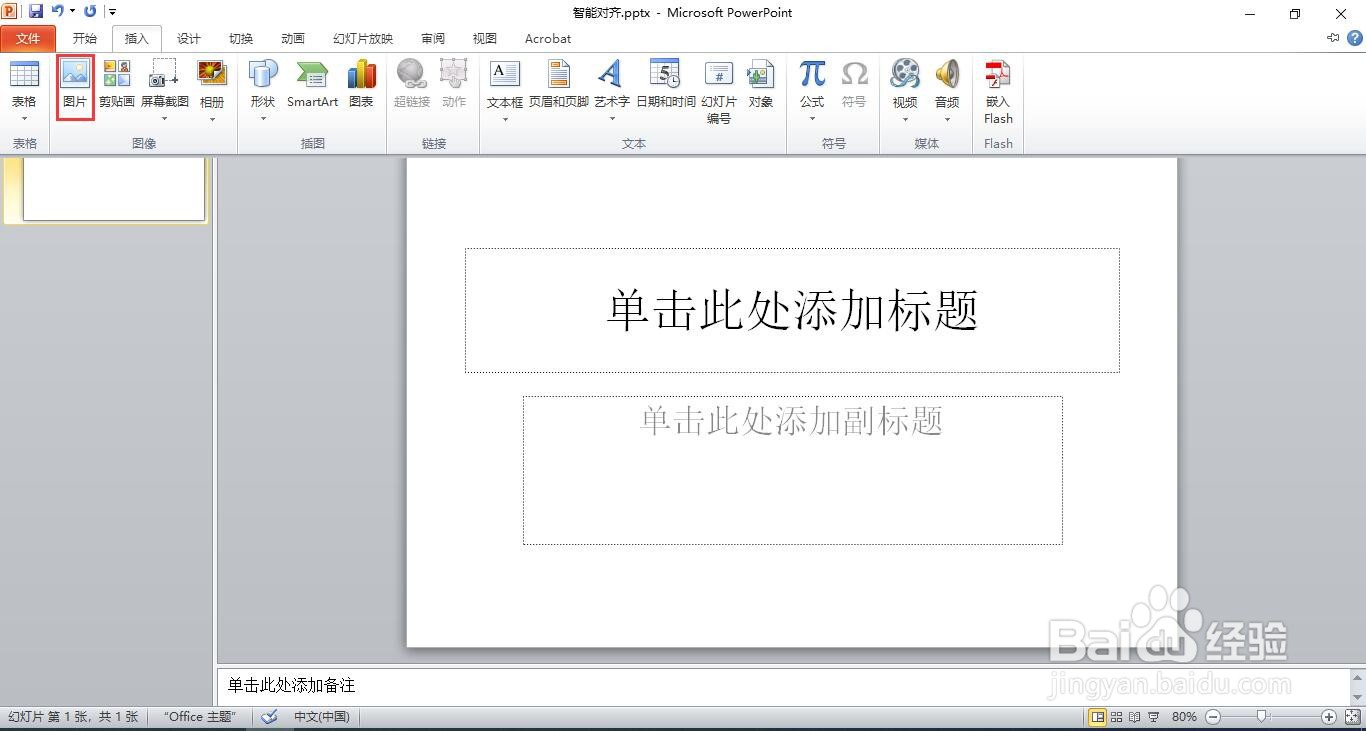
4、选择图片后,点击“插入”按钮。
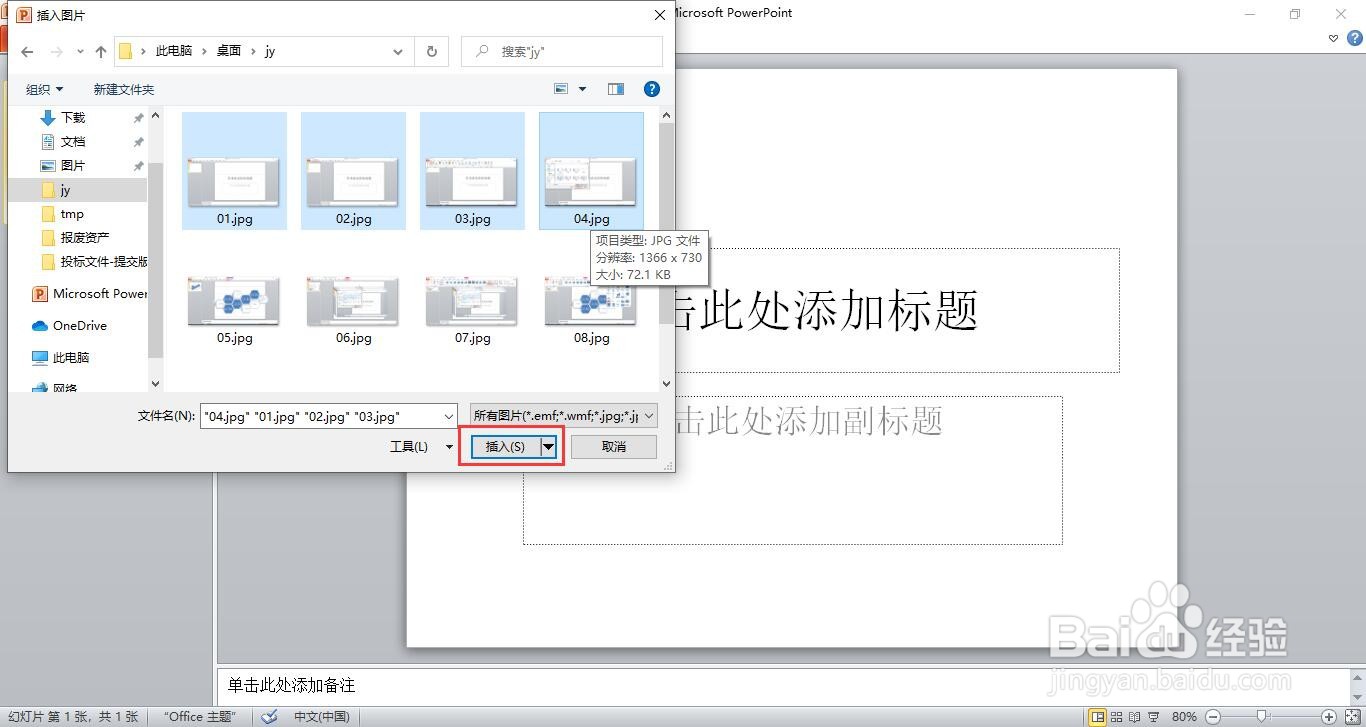
5、调整图片大小。
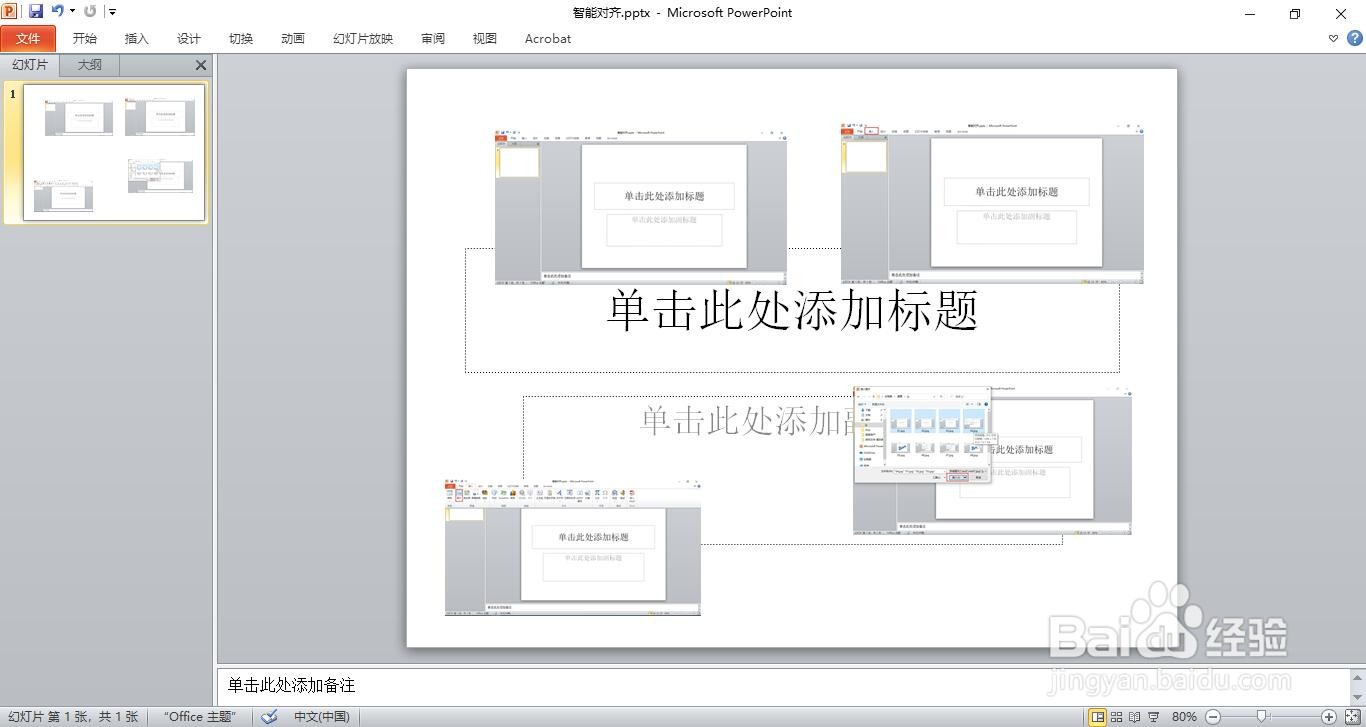
6、点击“视图”菜单。
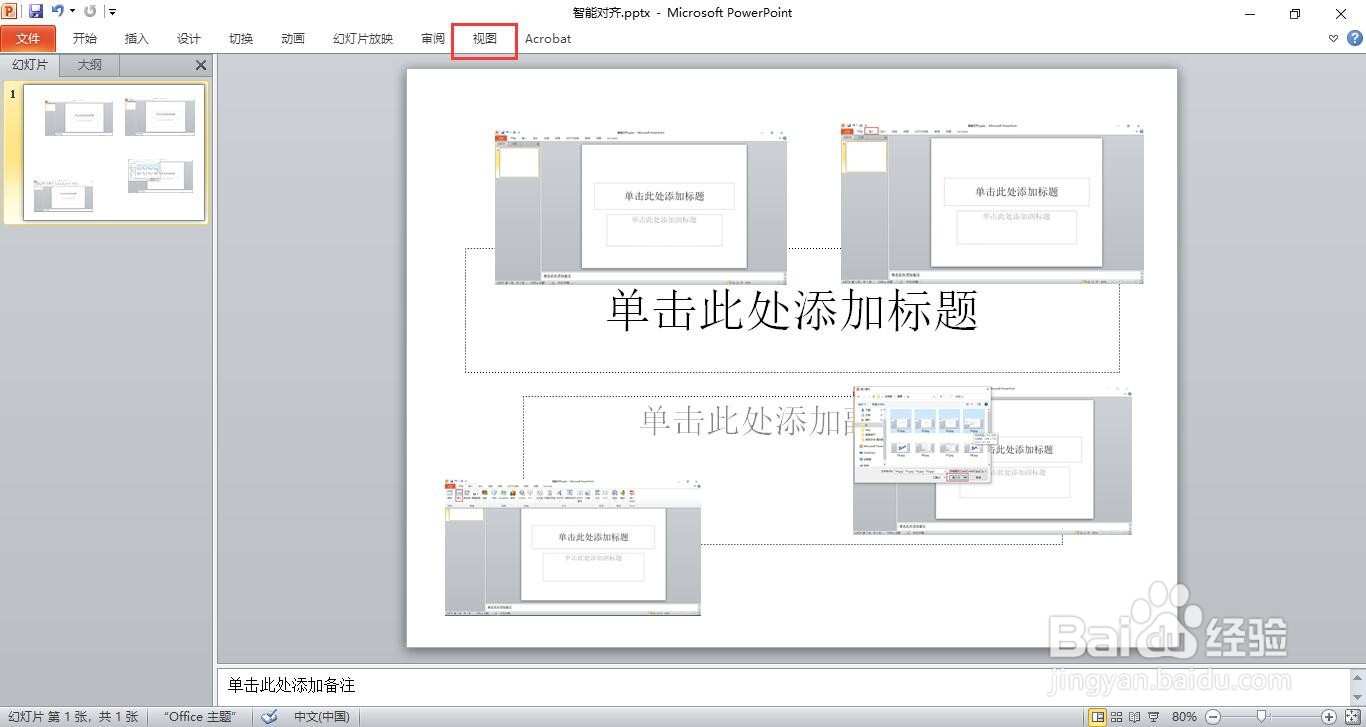
7、点击“显示”下的小三角。
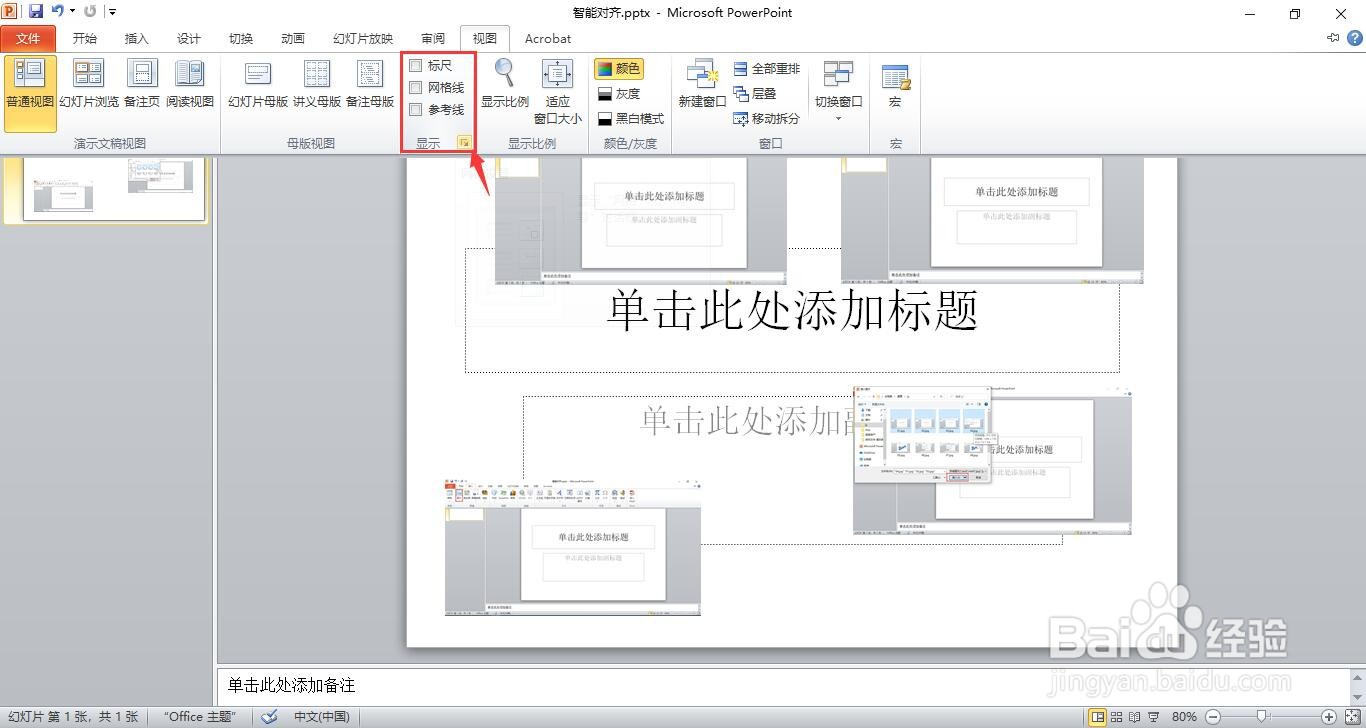
8、勾选“形状对齐时显示智能向导”复选框。
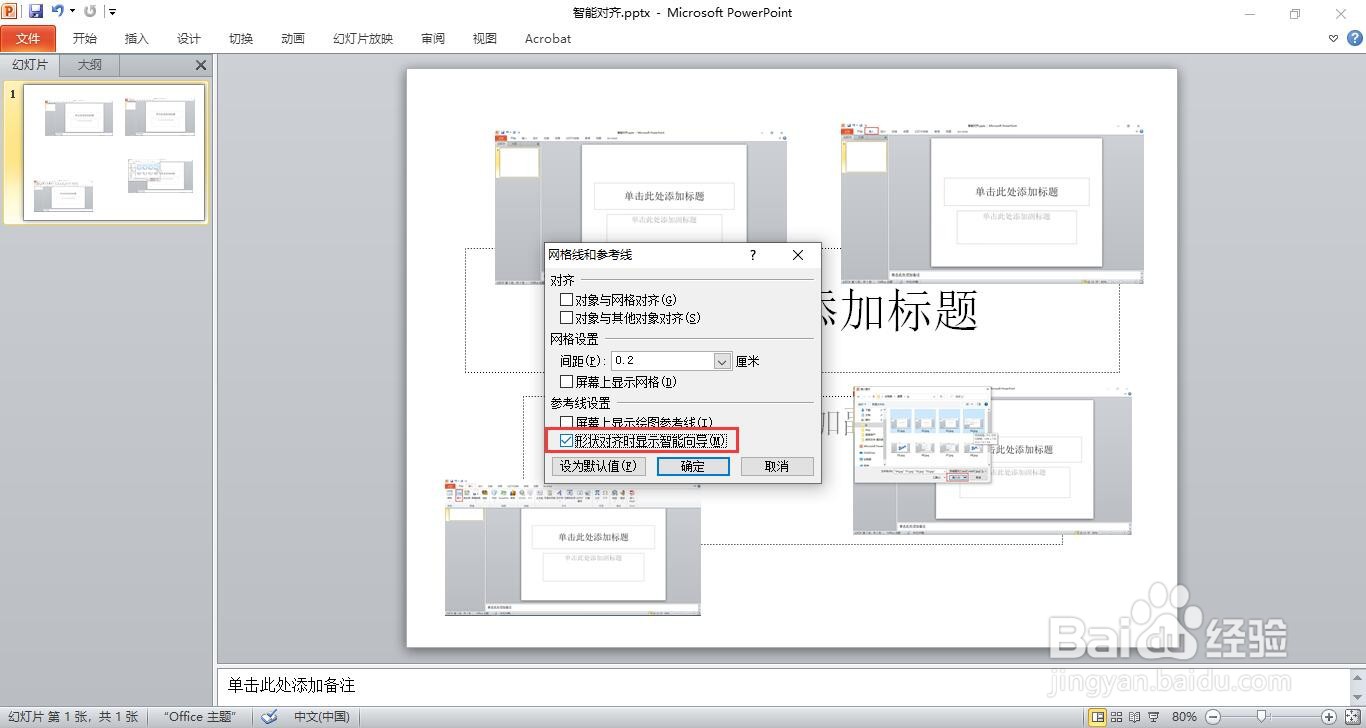
9、点击“确定”。
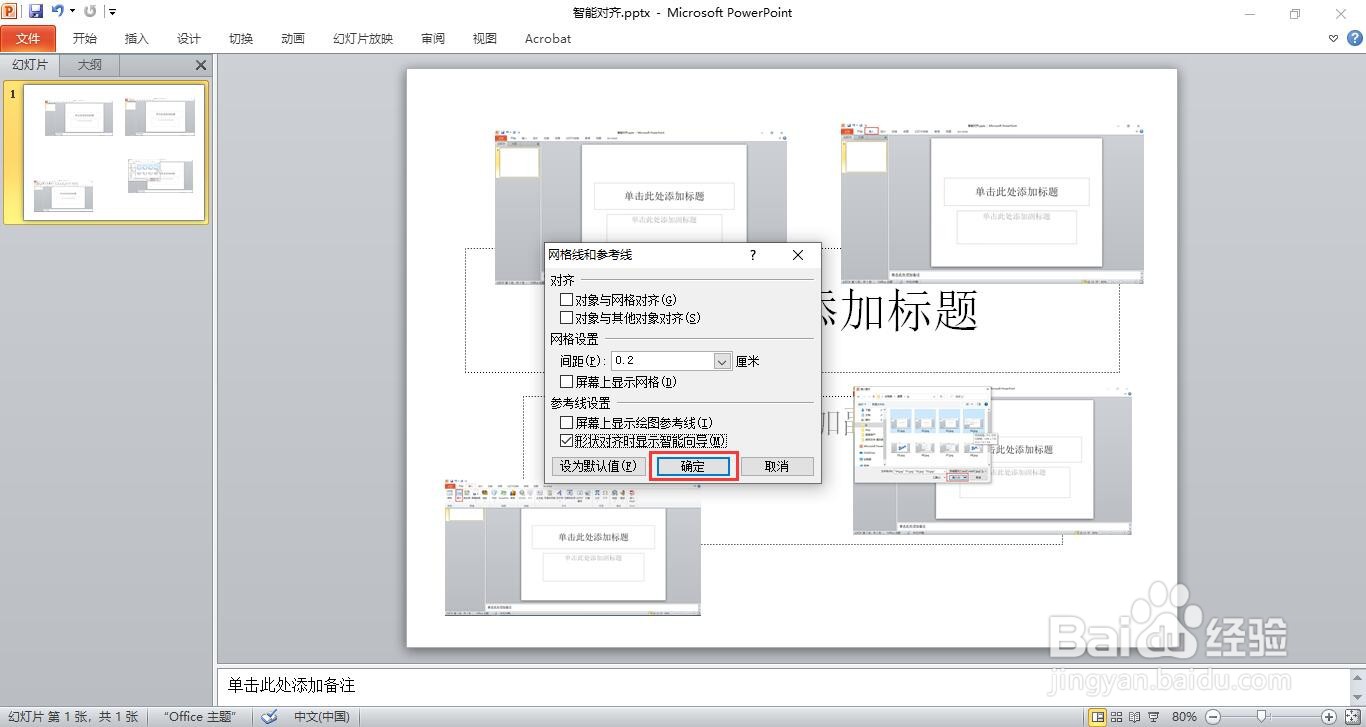
10、再拖动需要对齐的图片或内容,就可以轻松的根据智能向导提示来对齐了。